こんにちは! CData リードエンジニアの杉本です。
せっかくCData Blogが晴れて開設されたので、これから日々アップデートが止まらないCData Driverの細かな機能を紹介していきたいと画策しています。
今回は、最近いつのまにか追加された機能ながらも、かなり嬉しいユーザーが多いのではないか!? と個人的に思っているOAuth認証の埋め込みクレデンシャル対応です!
今までのCData Driver の OAuth 方法
CData Driverでは Dynamics 365やOffice365 、Google Spread sheetなど、OAuthがベーシックな認証となるDriverを結構な数で提供しています。
OAuthの詳しい説明は、いろんなサイトが解説しているので、探してみてください。
OAuth - Wikipedia
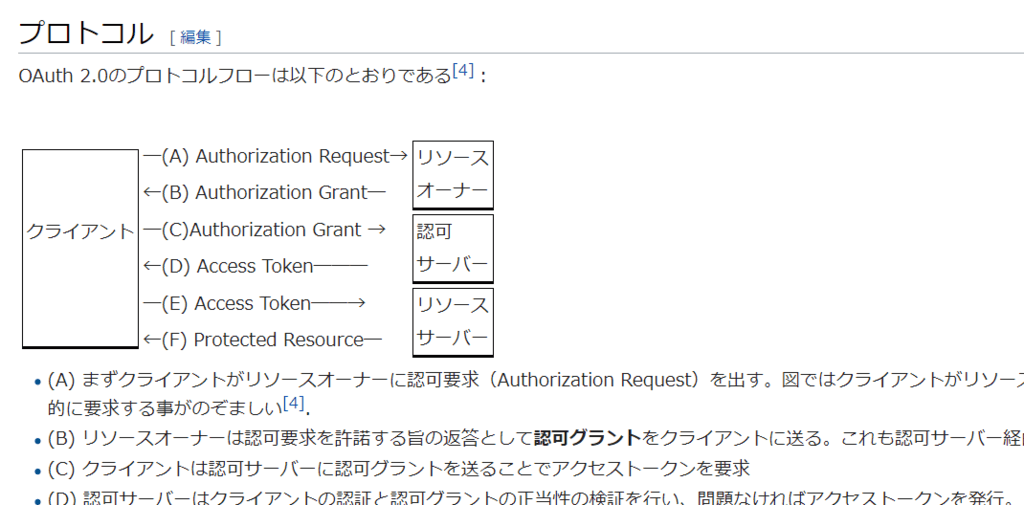
そのDriverを使う際の手順は、各サービスのOAuthの仕様にもよりますが、基本的には以下のような感じで
非開発者にとってはもちろんのこと、あまりOAuthという仕組みに馴染みがない人には敷居が高いものとなっていました。
対象SaaSの開発者向けWebサイトへアクセス
開発者IDを取得して、アプリを登録
WebClientかDesctopClientかを考えながら、ClientID・Client Secretを取得
スコープや権限範囲を設定
Callbuck先のURLを指定
対象のDriverにClientID、ClientSecret、Callback URLを設定して、認証を実施する!(以下のような感じで入力する必要がありました)
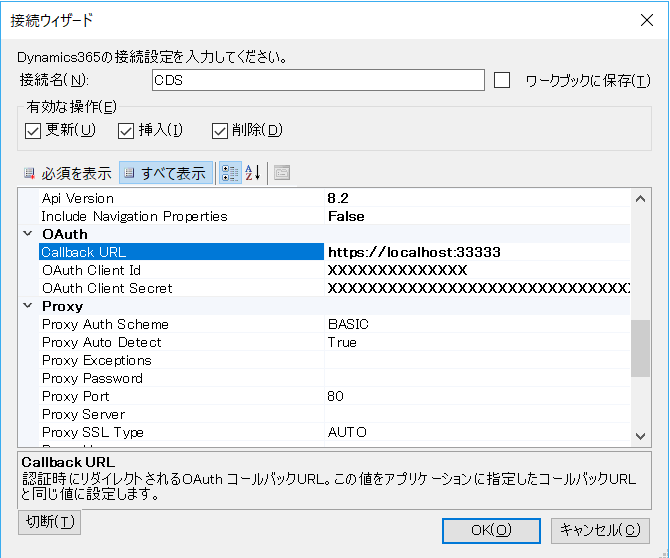
そもそもアプリの登録方法にあまり馴染みがない人達も多いので、そこで躓く人も多かったです。
アップデートによりどうなったのか!
それがアップデート後には、どうなったのか?
例えば、Microsoftが提供するCRM クラウドサービスのDynamics 365 for Salesであれば
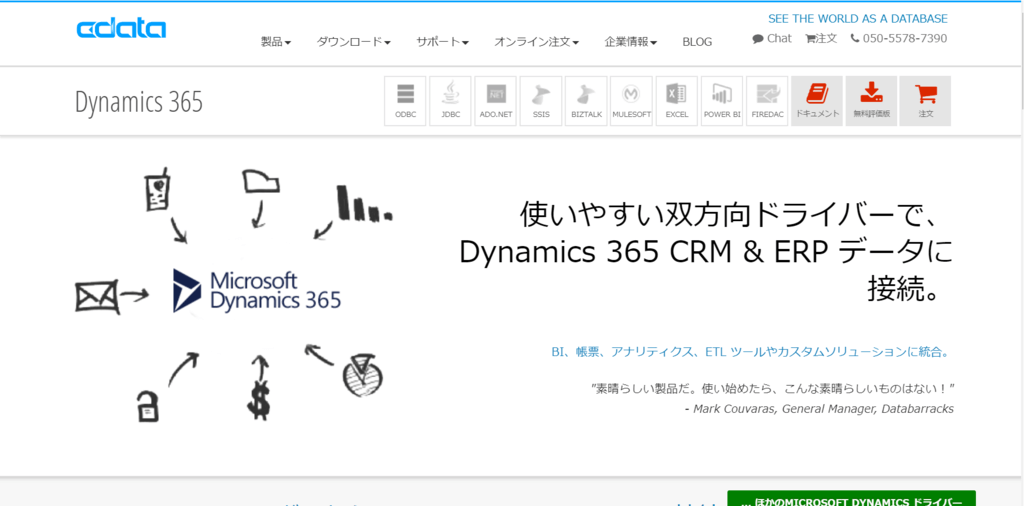
以下のような接続ウィザードで、接続先となる組織URLを入力するだけで大丈夫です!

あとは、接続テストをクリックすれば、OAuthの認証フローに則って、ブラウザでログイン画面が立ち上がり
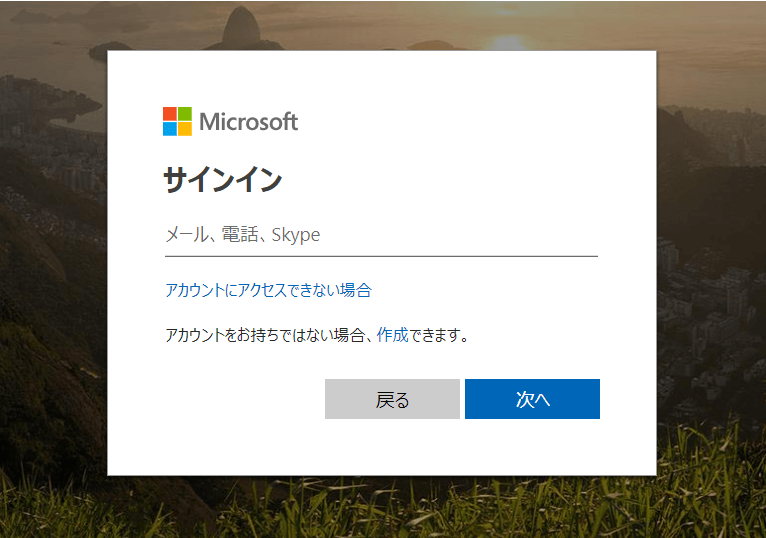
対象のアカウントでログインするだけで
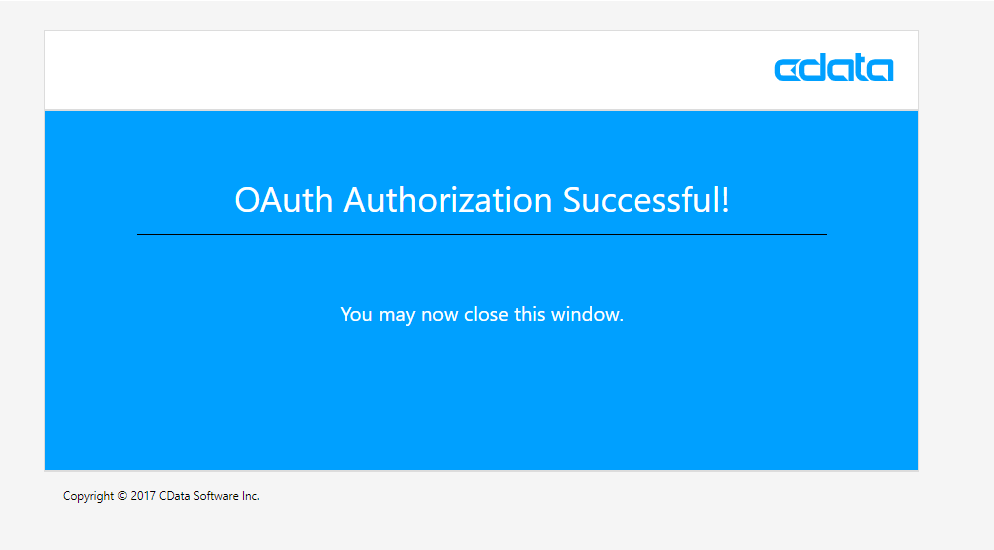
OAuth認証が完了できます!
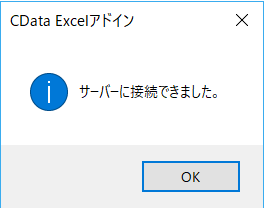
あとは、通常通りDriverを使ってください。
もちろん、裏側ではTokenのリフレッシュ処理なども実施しているので、特に管理を意識する必要もありません。
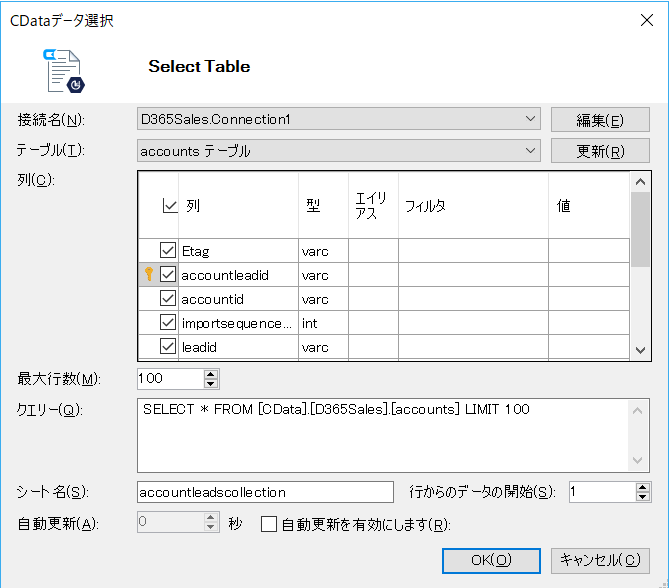
以下のような形でデータの取得・更新ができます。
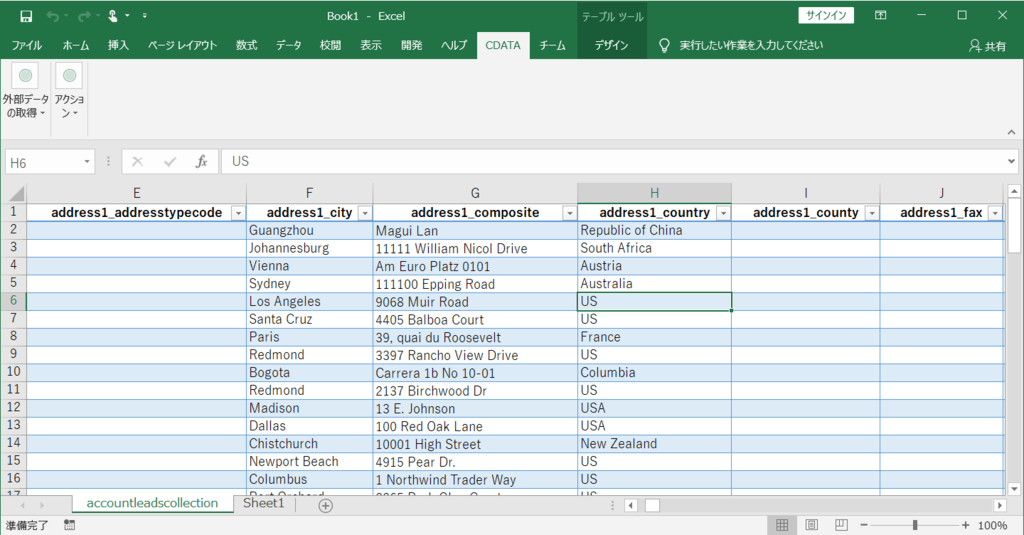
もちろん、独自のアプリベースで認証したい、もうちょっと細かく認証フローを調整したい、といった場合は、今までのようにClientID・ClientSecretを使ったアプローチで大丈夫です。
是非使いやすくなったOAuth 認証のCData Driverを活用してみてください!
関連コンテンツ





